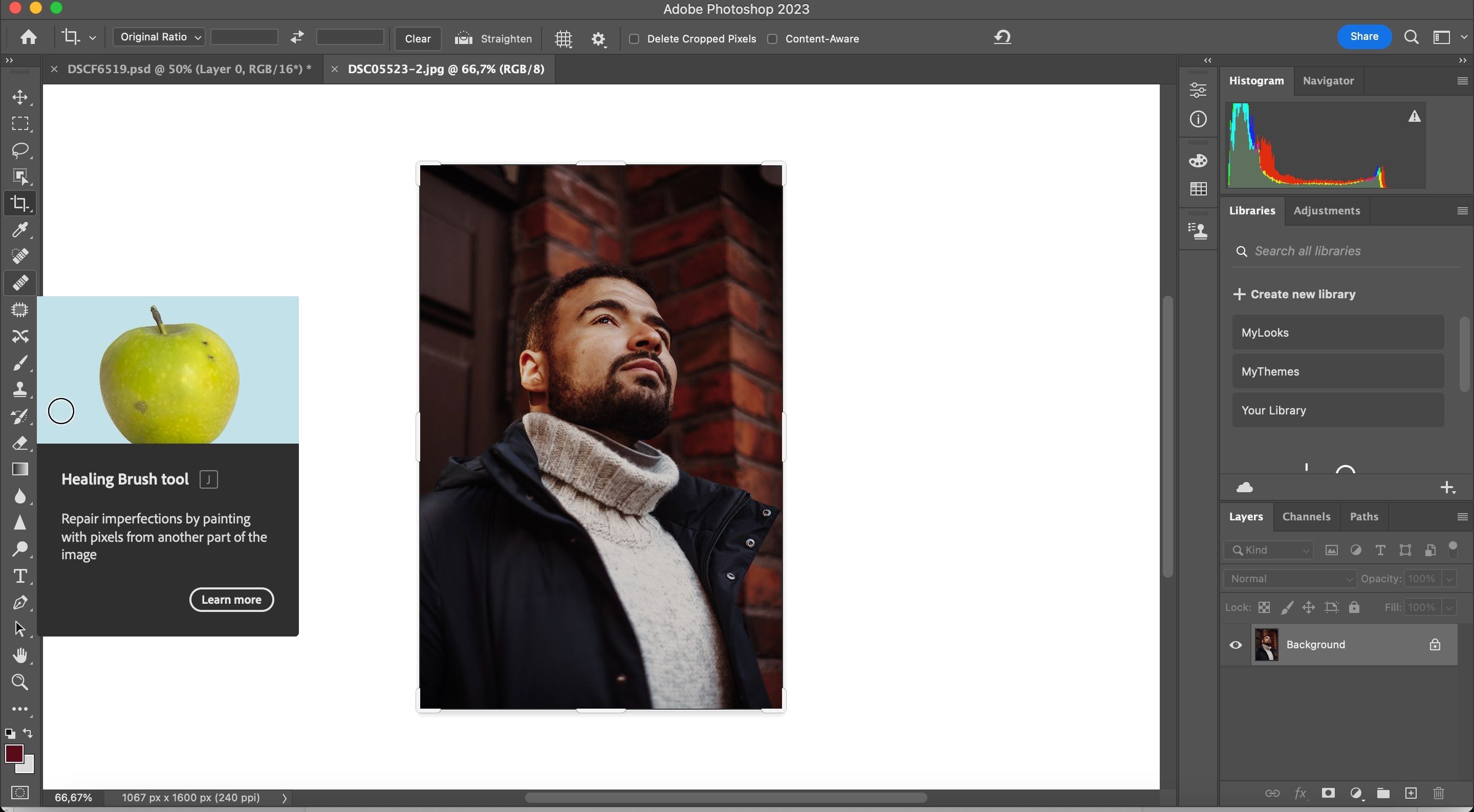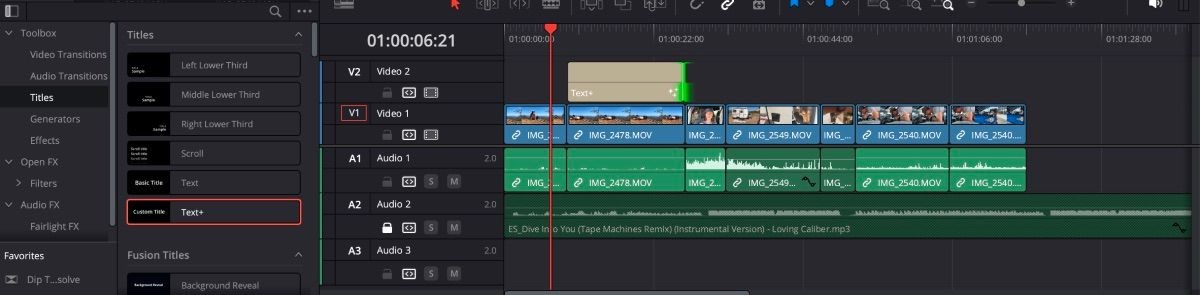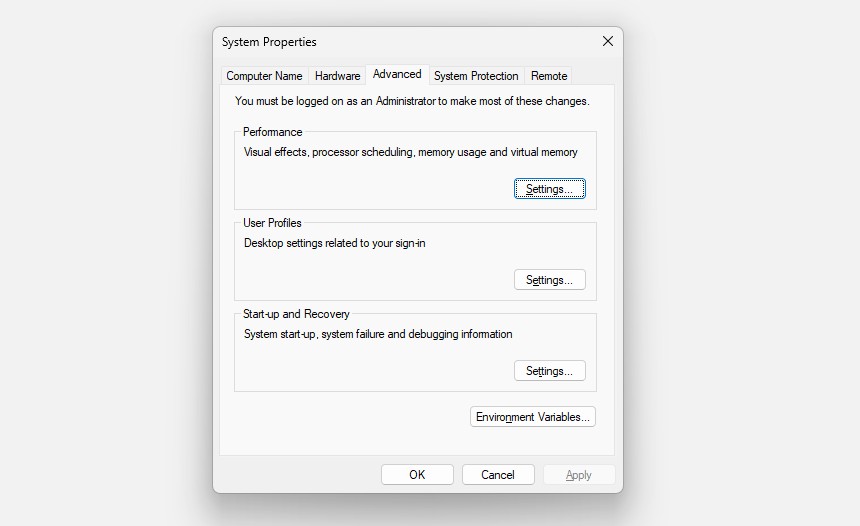Contents
- 1. Kích Thước Cọ Thay Đổi Khi Phóng To/Thu Nhỏ
- 2. Không Tìm Thấy Kích Thước Cọ Trước Đó
- 3. Hình Ảnh Nhập Vào Bị Mờ
- 4. Quá Nhiều Lớp
- 5. Vẽ Thiết Kế Phức Tạp Hoặc Đối Xứng
- 6. Không Có Tùy Chọn Bóng Đổ
- 7. Mất Chất Lượng Khi Nhân Đôi Lớp
- 8. Màu Sắc Trông Lạ Khi In
- 9. Thiết Kế Bị Mờ
- 10. Menu Tốn Thời Gian
- Câu Hỏi Thường Gặp
Procreate là một ứng dụng tuyệt vời cho các nghệ sĩ số, nhưng không phải lúc nào cũng hoàn hảo. Từ việc hình ảnh bị mờ, hết không gian lớp, đến việc muốn tiết kiệm thời gian trong quá trình thiết kế, có những cách để vượt qua những vấn đề này. Với các giải pháp và thủ thuật sau, bạn sẽ không còn bị những vấn đề thường gặp cản trở sự sáng tạo trong Procreate.
1. Kích Thước Cọ Thay Đổi Khi Phóng To/Thu Nhỏ
Khi kích thước cọ thay đổi liên tục khi phóng to hoặc thu nhỏ, điều này có thể làm gián đoạn quá trình làm việc của bạn. Để khắc phục, hãy nhấn vào Actions (biểu tượng cờ lê) > Prefs và bật/tắt Dynamic Brush Scaling. Bây giờ bạn có thể làm việc với cùng một kích thước cọ, dù bạn phóng to hay làm việc trên một bức tranh tổng quan lớn.
Kích thước cọ của bạn cũng có thể bị ảnh hưởng nếu bạn gặp vấn đề với Apple Pencil. Hãy xem danh sách các mẹo để khắc phục lỗi Apple Pencil trong Procreate.
2. Không Tìm Thấy Kích Thước Cọ Trước Đó
 Menu kích thước cọ trong Procreate.
Menu kích thước cọ trong Procreate.
Khi vẽ, tô màu hoặc viết mực, nếu bạn cần sử dụng lại cùng một kích thước cọ sau này, có một cách dễ dàng để lưu kích thước đó. Khi bạn di chuyển thanh trượt cọ đến kích thước hoặc tỷ lệ mong muốn, một hộp nhỏ sẽ xuất hiện. Giữ thanh trượt tại chỗ bằng một ngón tay và nhấn vào biểu tượng + trên hộp kích thước để lưu kích thước trên thanh trượt. Bạn cũng có thể làm điều này với thang độ mờ theo cách tương tự.
 Menu kích thước cọ trong Procreate.
Menu kích thước cọ trong Procreate.
Điều này sẽ lưu kích thước cọ hiện tại trên thanh trượt cho cọ đã chọn, để bạn có thể truy cập sau này. Nó chỉ lưu kích thước cho cọ bạn đang sử dụng, vì vậy khi bạn thay đổi cọ, bạn sẽ phải tìm lại kích thước.
Nhấn vào đường trên thanh trượt để truy cập từng kích thước đã lưu. Nó sẽ được lưu qua tất cả các tệp Procreate khác khi sử dụng cọ đó cho đến khi bạn xóa nó. Để xóa kích thước đã lưu, nhấn và giữ đường và nhấn – trên hộp kích thước.
3. Hình Ảnh Nhập Vào Bị Mờ
Khi mở trực tiếp một hình ảnh trong Procreate, tài liệu sẽ có cùng DPI (Dots Per Inch) như hình ảnh. Điều này không phải lúc nào cũng đủ cao để đạt chất lượng tốt nhất, có thể dẫn đến thiết kế bị mờ nếu bạn mở một hình ảnh chất lượng thấp.
Để tránh thiết kế Procreate chất lượng thấp, hãy mở một bức tranh trống với kích thước mong muốn và đặt DPI cao, như 300. Sau đó, nhập ảnh của bạn vào bức tranh bằng cách nhấn Actions > Insert a photo. Ảnh sẽ tuân theo cài đặt DPI của tài liệu, thay vì DPI gốc của nó, dẫn đến chất lượng tốt hơn.
Nếu bạn dự định in thiết kế cuối cùng, DPI 300 luôn là lựa chọn tốt nhất cho chất lượng tốt nhất. Nếu bạn chỉ sử dụng thiết kế cho màn hình hiển thị, thì DPI 72 là tiêu chuẩn và thường chấp nhận được.
4. Quá Nhiều Lớp
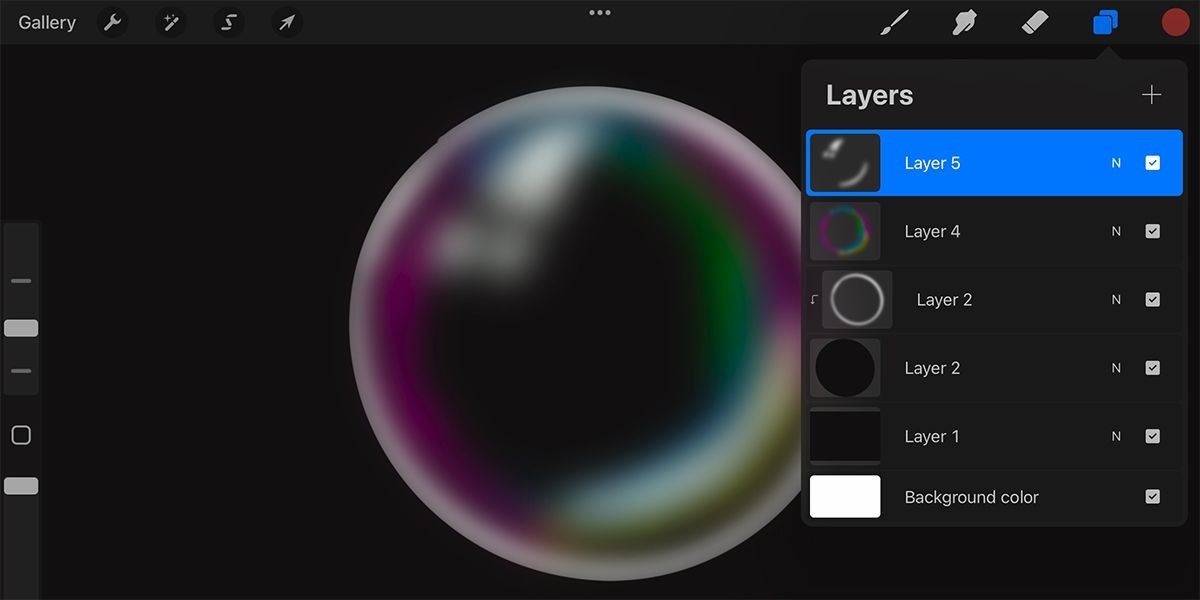 Bảng điều khiển lớp trong Procreate.
Bảng điều khiển lớp trong Procreate.
Procreate cho phép bạn có một số lượng lớp giới hạn cho mỗi dự án, tùy thuộc vào kích thước. Nếu bạn đang làm việc trên một dự án lớn, số lượng lớp của bạn càng bị giới hạn hơn. Nếu bạn thấy mình sử dụng quá nhiều lớp, bạn có thể hợp nhất nhiều lớp để giải phóng hạn ngạch của mình.
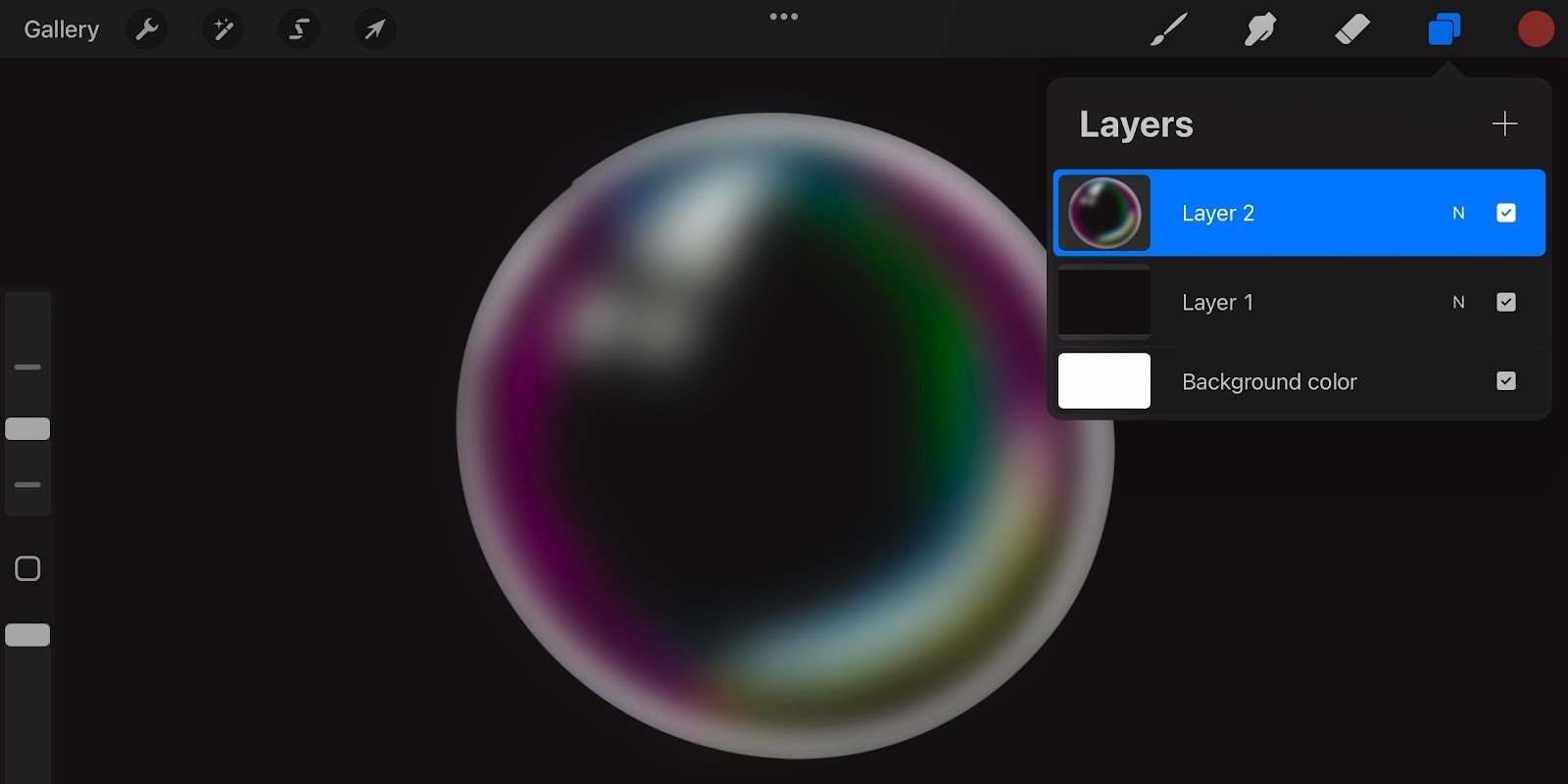 Bảng điều khiển lớp với các lớp đã hợp nhất trong Procreate.
Bảng điều khiển lớp với các lớp đã hợp nhất trong Procreate.
Nếu tất cả các lớp trong một nhóm cần được hợp nhất, hãy đặt ngón tay cái lên lớp dưới cùng và ngón trỏ lên lớp trên cùng, sau đó đưa các ngón tay lại gần nhau. Tất cả các lớp giữa lớp trên và lớp dưới sẽ được hợp nhất.
Nếu bạn cần hợp nhất các lớp nhưng tránh một lớp cụ thể, hãy đảm bảo di chuyển lớp đó lên hoặc xuống khỏi nhóm trước khi hợp nhất bằng phương pháp trên. Chỉ cần nhấn và giữ lớp và kéo nó lên hoặc xuống.
5. Vẽ Thiết Kế Phức Tạp Hoặc Đối Xứng
Các hướng dẫn vẽ trong Procreate cung cấp vẽ gương, lưới 2D và lưới đẳng trục, cũng như lưới góc nhìn. Những hướng dẫn này rất hữu ích khi vẽ các yếu tố lặp lại, thiết kế đối xứng hoặc nếu bạn cần độ chính xác tại bất kỳ điểm nào.
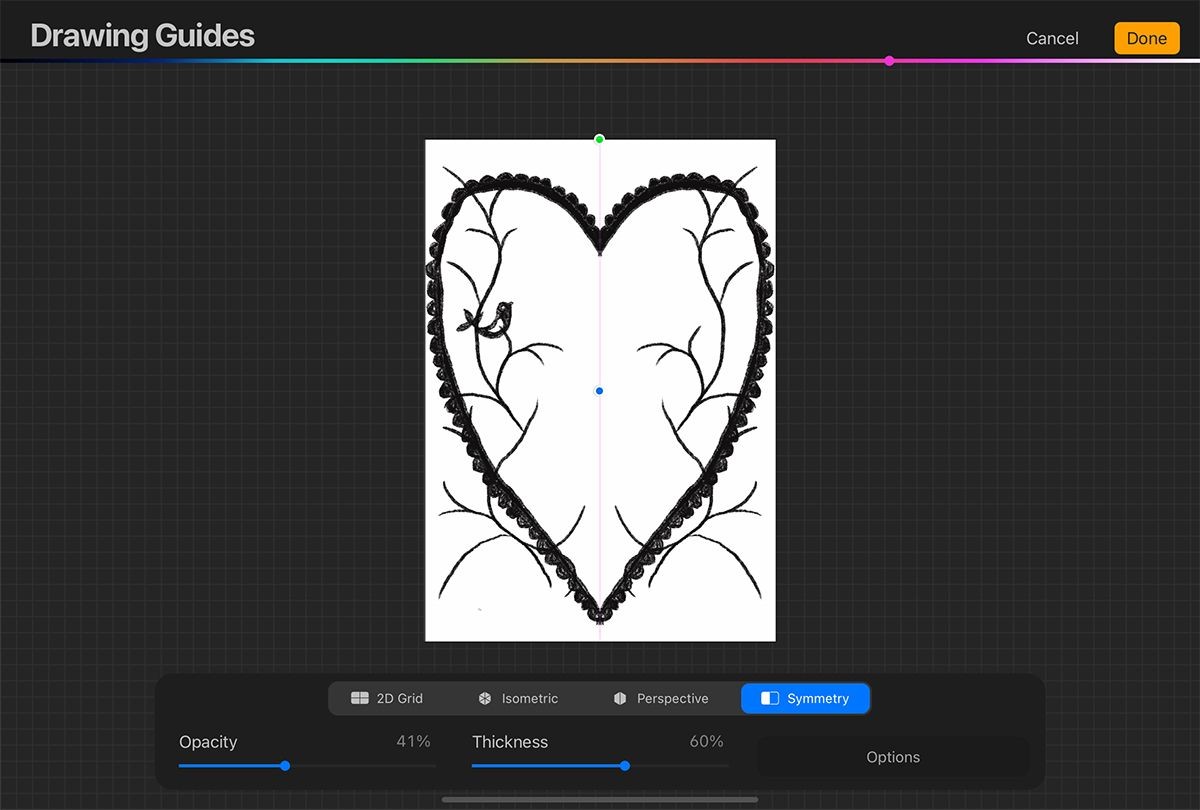 Hướng dẫn vẽ trong Procreate với hình trái tim đối xứng và bức tranh thiên nhiên trên bức tranh.
Hướng dẫn vẽ trong Procreate với hình trái tim đối xứng và bức tranh thiên nhiên trên bức tranh.
Bật hướng dẫn vẽ bằng cách đi đến Actions > Canvas > Drawing Guide. Sau đó nhấn Edit Drawing Guide để chọn loại hướng dẫn và áp dụng cài đặt của nó. Những hướng dẫn này giúp bạn vẽ các ý tưởng phức tạp với độ chính xác mà bạn không thể đạt được bằng tay.
- Lưới 2D cung cấp một lưới hình vuông trên toàn bộ bức tranh.
- Đẳng trục hiển thị một lưới đẳng trục tam giác để giúp bạn vẽ với chi tiết lưới chính xác.
- Góc nhìn cung cấp một lưới góc nhìn để giúp bạn vẽ với các góc cụ thể từ các góc nhìn khác nhau, chẳng hạn như khi vẽ các tòa nhà và cảnh quan.
- Đối xứng sẽ sao chép bản vẽ của bạn sang phía đối diện của bức tranh khi bạn vẽ, rất phù hợp để vẽ các thiết kế đối xứng phức tạp.
Các hướng dẫn vẽ cũng cung cấp các tùy chọn về độ mờ của lưới để tránh gây phân tâm, độ dày của đường lưới và điều chỉnh kích thước của các ô lưới. Bạn cũng có thể bật Vẽ hỗ trợ giữ cho các đường vẽ của bạn song song với các đường lưới.
6. Không Có Tùy Chọn Bóng Đổ
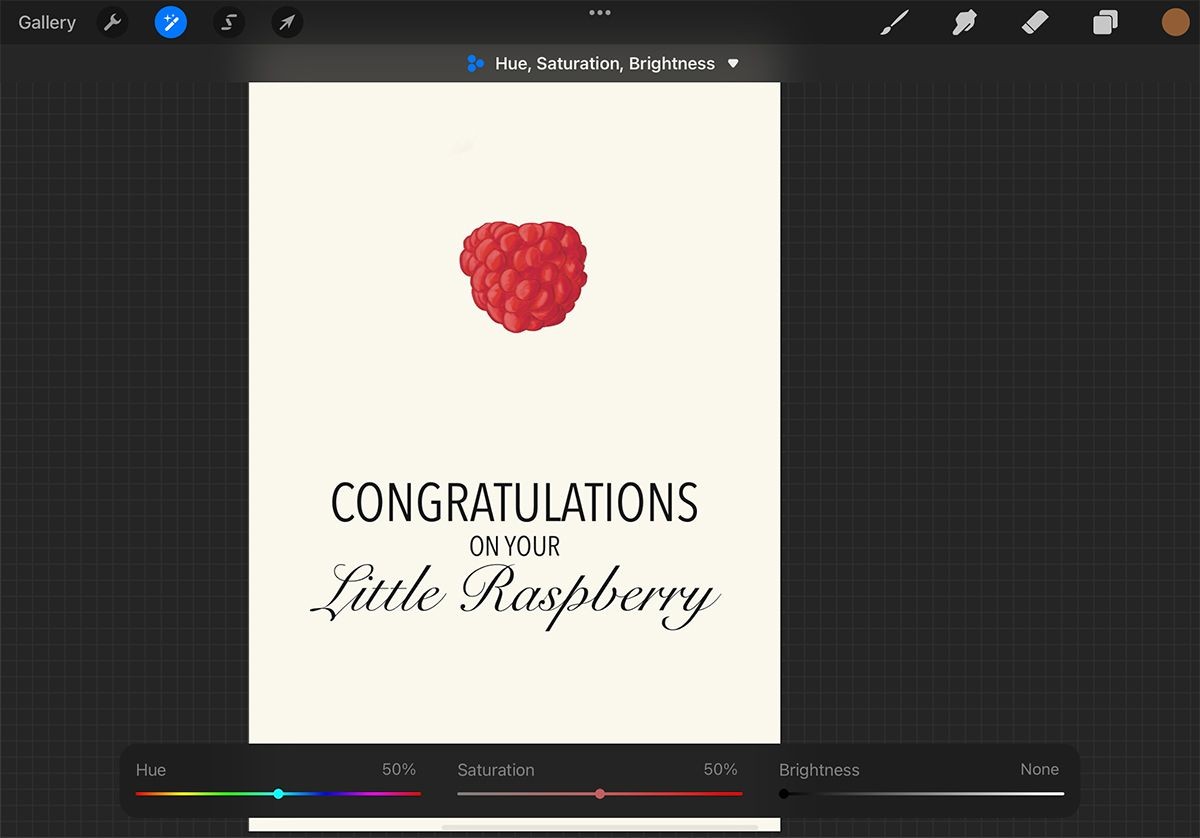 Menu độ sáng trong Procreate.
Menu độ sáng trong Procreate.
Procreate không có tính năng bóng đổ tự nhiên, nhưng có một cách giải quyết dễ dàng. Đầu tiên, nhân đôi lớp của bạn bằng cách vuốt lớp sang trái và chọn Duplicate. Chọn lớp dưới, đi đến Adjustments > Hue, Saturation, and Brightness và giảm Brightness.
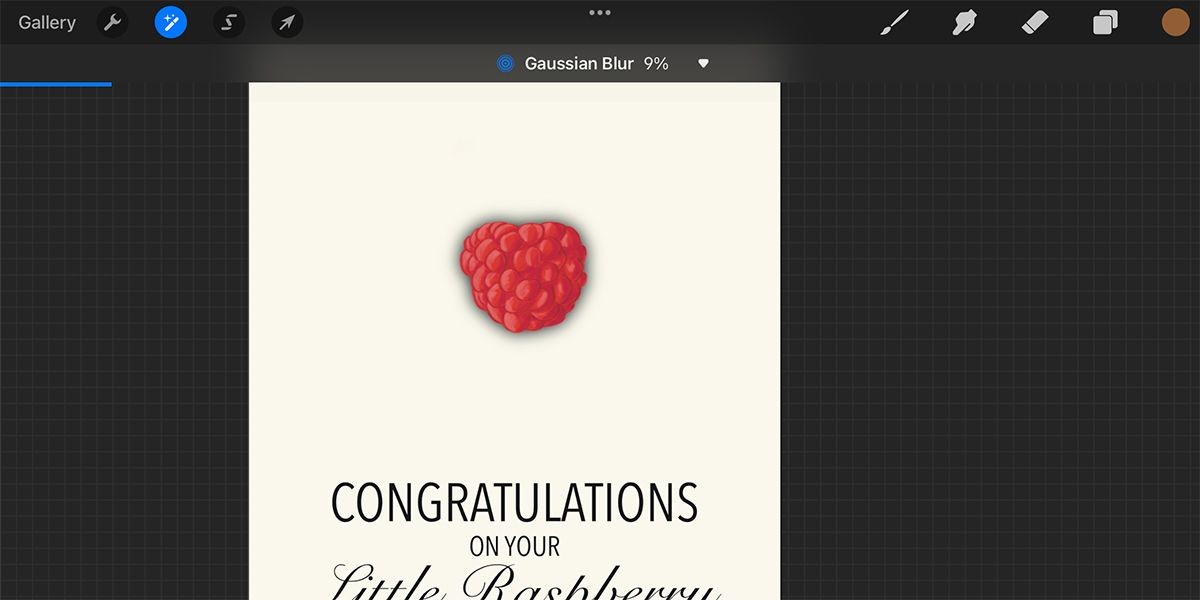 Thanh trượt làm mờ Gaussian trong Procreate.
Thanh trượt làm mờ Gaussian trong Procreate.
Sau đó, đi đến Adjustments > Gaussian Blur và trượt ngón tay sang trái hoặc phải cho đến khi làm mờ tạo ra hiệu ứng bóng đổ. Sử dụng công cụ Selection để di chuyển lớp bị làm mờ sang một bên, nếu muốn.
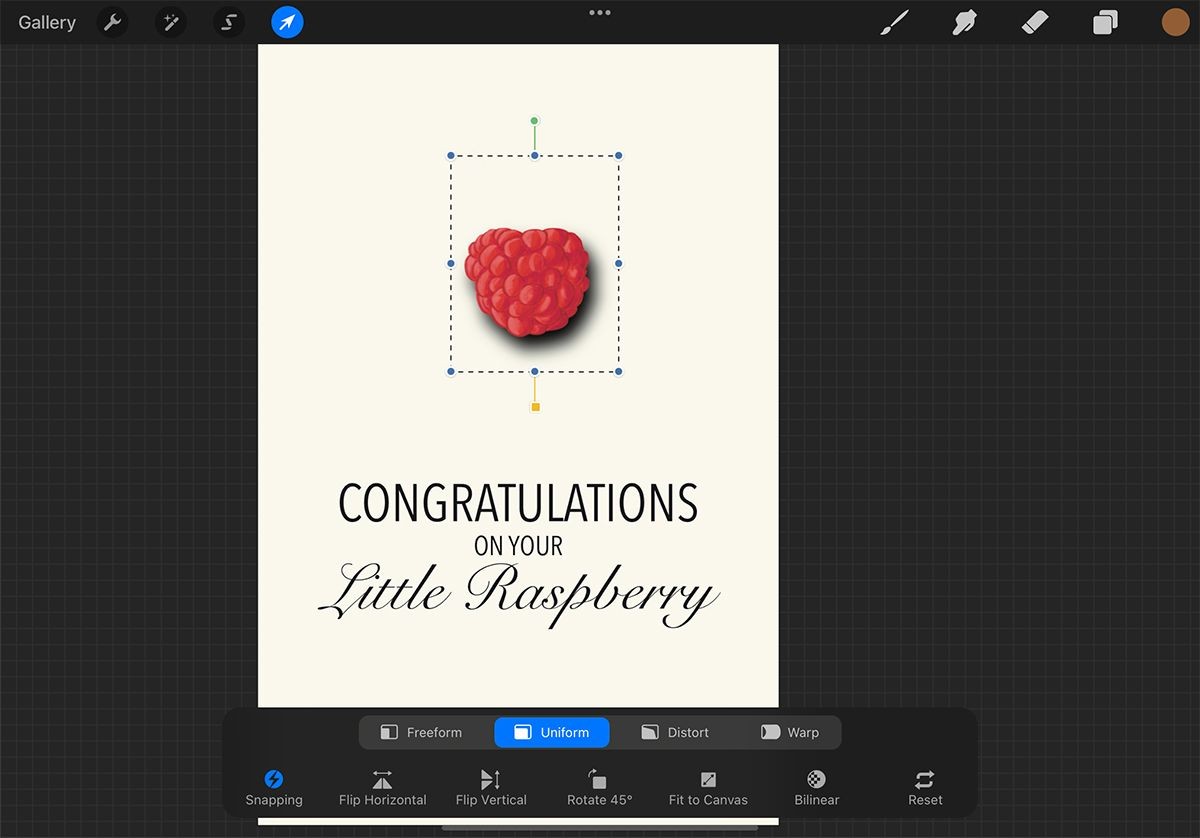 Hiệu ứng bóng đổ trong Procreate.
Hiệu ứng bóng đổ trong Procreate.
Bạn có thể bổ sung thêm hiệu ứng này bằng cách giảm mức độ mờ của lớp trên. Để thay đổi độ mờ của lớp, nhấn N trên lớp, chọn Opacity trong menu và trượt sang trái cho đến khi bạn đạt được kết quả mong muốn.
7. Mất Chất Lượng Khi Nhân Đôi Lớp
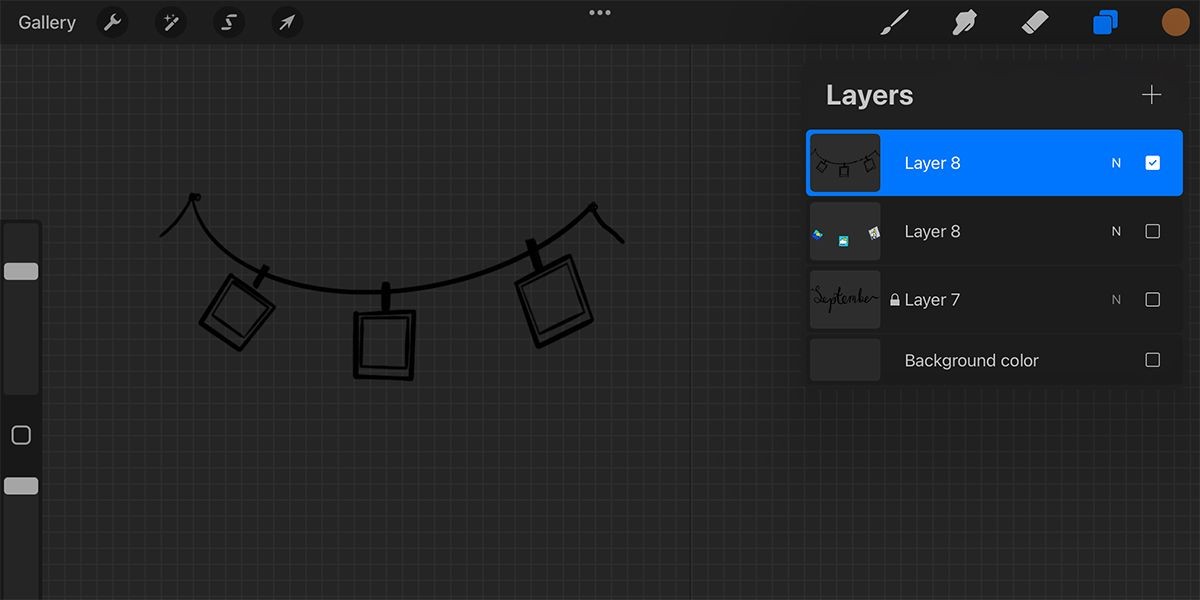 Các lớp trong Procreate với chỉ một lớp hiển thị.
Các lớp trong Procreate với chỉ một lớp hiển thị.
Nếu bạn cần nhân đôi cùng một lớp nhiều lần, điều này sẽ dẫn đến mất chất lượng, nhưng có một cách để khắc phục. Bỏ chọn tất cả các lớp khác trên bảng điều khiển Lớp, để chỉ lớp bạn đang nhân đôi là hiển thị. Sau đó lưu tệp dưới dạng PNG: Actions > Share > Share Layers > PNG Files.
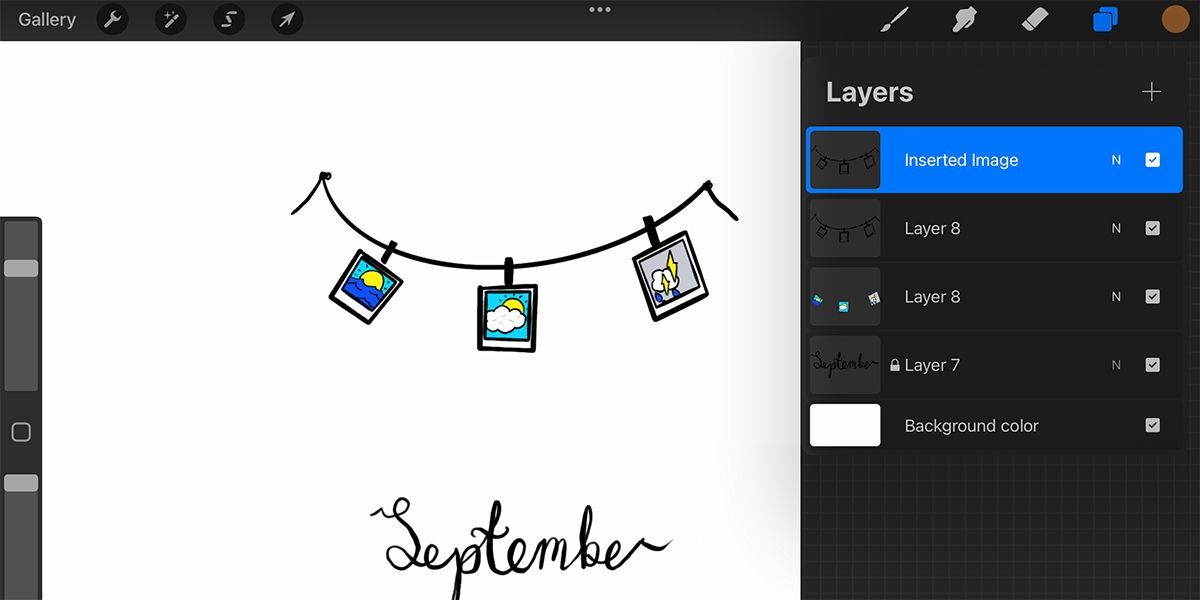 Các lớp trong Procreate với một lớp đã nhân đôi.
Các lớp trong Procreate với một lớp đã nhân đôi.
Kiểm tra lại các lớp đã ẩn của bạn. Sau đó, thay vì nhân đôi lớp, chèn PNG dưới dạng ảnh bằng cách đi đến Actions > Add > Insert a photo. Bạn có thể làm điều này nhiều lần thay vì nhân đôi cùng một lớp, và nó sẽ giữ nguyên chất lượng của lớp.
Khi bạn đã hoàn thành dự án chất lượng cao của mình, hãy đảm bảo thêm chữ ký nghệ sĩ trong Procreate.
8. Màu Sắc Trông Lạ Khi In
Khi tạo một dự án Procreate mới, các tùy chọn bức tranh của bạn có CMYK hoặc RGB bên cạnh chúng. Bạn nên đặt các dự án Procreate của mình vào các hồ sơ màu đúng trước khi tiếp tục thiết kế của bạn.
RGB có nghĩa là đỏ, xanh lá cây và xanh dương. Đây là hồ sơ màu cho nghệ thuật kỹ thuật số và hình ảnh được trình bày trên màn hình. CMYK có nghĩa là xanh lơ, đỏ tươi, vàng và đen—hoặc khóa. CMYK là hồ sơ màu được sử dụng cho nghệ thuật và hình ảnh in ấn.
Để có sự cân bằng màu sắc đúng cho mục đích của bạn, bạn nên sử dụng hồ sơ màu đúng từ đầu. Một số phần mềm nghệ thuật cho phép bạn thay đổi hồ sơ màu giữa chừng dự án, nhưng Procreate thì không. Tuy nhiên, nếu bạn vẽ bằng thang màu xám, bạn có thể dễ dàng tô màu lại các bản vẽ thang màu xám trong Procreate.
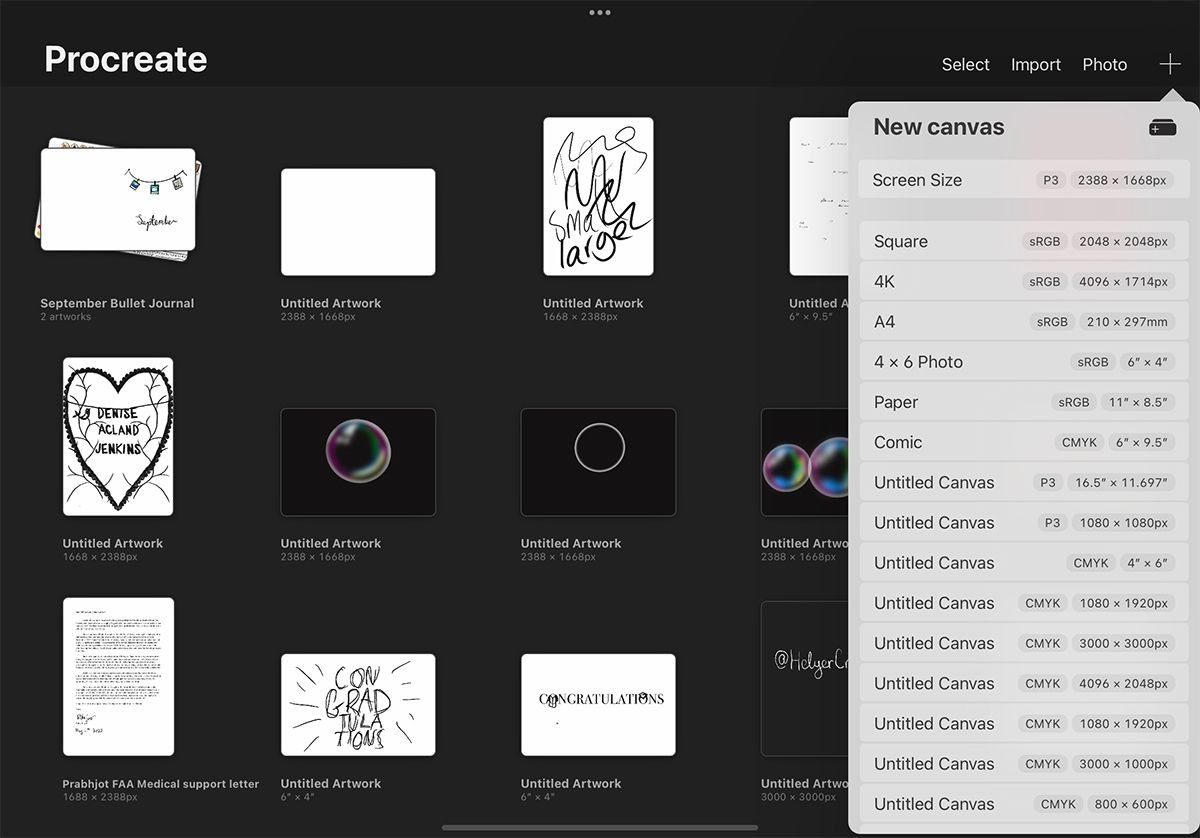 Tùy chọn hồ sơ màu của tệp mới trong Procreate.
Tùy chọn hồ sơ màu của tệp mới trong Procreate.
Tốt nhất là thiết lập hồ sơ màu đúng trước khi bắt đầu tác phẩm nghệ thuật của bạn. Nếu tác phẩm nghệ thuật của bạn chỉ được chia sẻ kỹ thuật số và không được in chuyên nghiệp, tốt nhất là sử dụng hồ sơ RGB. Hồ sơ RGB P3 sẽ cung cấp mức độ bão hòa tốt nhất cho sự sống động tối đa.
Nếu bạn đang tạo tác phẩm nghệ thuật để in, đặc biệt là nếu được in chuyên nghiệp, thì bạn nên sử dụng CMYK. Màu sắc có thể trông hơi mờ so với RGB, nhưng điều này có nghĩa là màu sắc sẽ chính xác khi in.
Nếu màu sắc của bạn vẫn trông lạ sau khi bạn đã in thiết kế của mình, hãy đảm bảo màn hình iPad của bạn được hiệu chỉnh chính xác. Apple cung cấp hướng dẫn cho Chế độ Tham chiếu có thể giúp điều chỉnh màu sắc trên màn hình iPad của bạn.
9. Thiết Kế Bị Mờ
Procreate là một chương trình dựa trên raster thay vì vector. Có một số sự khác biệt giữa hình ảnh vector và raster mà bạn cần biết. Tạo một hình ảnh dựa trên raster có nghĩa là khi bạn thay đổi kích thước thiết kế lên hoặc xuống, chúng sẽ mất chất lượng và bị mờ. Điều này thậm chí còn xảy ra trong quá trình tạo, không chỉ sau khi lưu tệp.
Lời khuyên tốt nhất để tránh bị mờ là tránh thay đổi kích thước lên hoặc xuống càng nhiều càng tốt. Ngoài ra, hãy tạo tác phẩm nghệ thuật của bạn lớn nhất có thể, để bạn vẫn giữ được chất lượng khi thu nhỏ từ một bức tranh hoặc lớp lớn. Chính khi thay đổi kích thước lên lại thì sự mất mát chất lượng trở nên rõ ràng.
Làm việc trên bức tranh lớn nhất bạn có thể. Và nếu bạn phải thay đổi kích thước bất kỳ lớp nào hoặc toàn bộ công việc, hãy cố gắng chỉ làm điều đó một lần. Đối với một số người dùng Procreate, việc tạo một thiết kế quy mô rất lớn có thể giới hạn số lượng lớp bạn có thể làm việc, vì vậy hãy ghi nhớ điều này khi quyết định làm việc với kích thước lớn như thế nào.
10. Menu Tốn Thời Gian
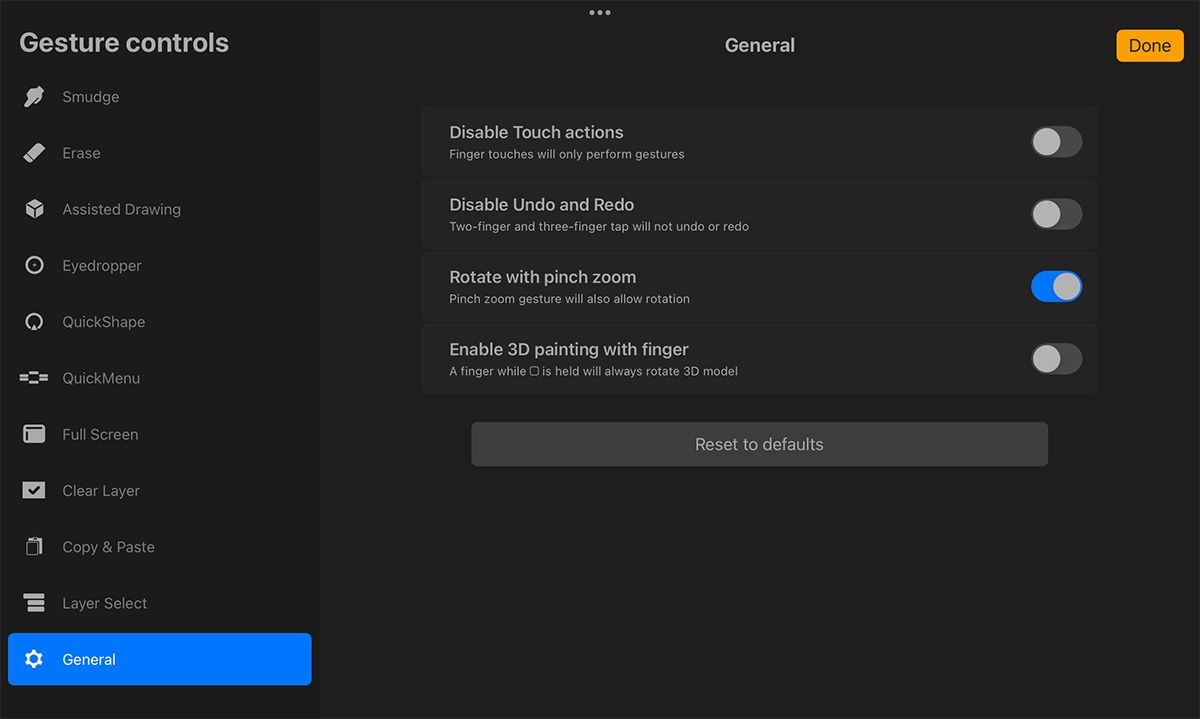 Menu điều khiển cử chỉ trong Procreate.
Menu điều khiển cử chỉ trong Procreate.
Procreate có nhiều menu, nhưng cần thời gian để học cách sử dụng chúng. May mắn thay, bạn có thể sử dụng cử chỉ ngón tay hoặc cử chỉ Apple Pencil như các phím tắt.
Các cử chỉ mặc định của Procreate rất hữu ích, nhưng chúng có thể được thay đổi theo sở thích của bạn: đi đến Actions > Prefs > Gesture controls. Cử chỉ Apple Pencil cũng tiết kiệm thời gian. Bạn có thể xem, thay đổi hoặc tắt cử chỉ Apple Pencil trong cùng menu Điều khiển cử chỉ.
Các cử chỉ mặc định của Procreate bao gồm:
- Chạm vào màn hình bằng hai ngón tay để hoàn tác hành động.
- Chạm vào màn hình bằng ba ngón tay để làm lại hành động.
- Chà màn hình bằng ba ngón tay để xóa lớp đã chọn.
- Véo hoặc đẩy bằng ngón tay và ngón cái để phóng to hoặc thu nhỏ.
- Xoay hai ngón tay để xoay bức tranh.
- Chạm vào cạnh của Apple Pencil để chuyển đổi giữa tẩy và cọ.
Ngoài các cử chỉ chạm, còn có QuickMenu. Bạn có thể đọc thêm về QuickMenu trong hướng dẫn của chúng tôi về các mẹo và thủ thuật để làm chủ Procreate.
Procreate cho iPad là một công cụ tiện lợi và hữu ích cho các nghệ sĩ và nghệ sĩ số. Với những mẹo và tính năng này, bạn có thể làm cho các dự án Procreate của mình ít căng thẳng hơn, ít tốn thời gian hơn và mang lại kết quả tốt hơn. Khi bạn loại bỏ các trở ngại trong Procreate, chỉ có trí tưởng tượng của bạn là giới hạn.
Câu Hỏi Thường Gặp
-
Làm thế nào để tránh kích thước cọ thay đổi khi phóng to/thu nhỏ trong Procreate?
- Bạn có thể tắt Dynamic Brush Scaling trong Prefs để giữ nguyên kích thước cọ khi phóng to/thu nhỏ.
-
Làm thế nào để lưu kích thước cọ trong Procreate?
- Khi bạn di chuyển thanh trượt cọ đến kích thước mong muốn, hãy giữ thanh trượt và nhấn vào biểu tượng + để lưu kích thước.
-
Làm thế nào để tránh hình ảnh bị mờ khi nhập vào Procreate?
- Mở một bức tranh trống với DPI cao (ví dụ: 300) và sau đó nhập ảnh vào để đảm bảo chất lượng tốt hơn.
-
Làm thế nào để hợp nhất các lớp trong Procreate?
- Đặt ngón tay cái lên lớp dưới cùng và ngón trỏ lên lớp trên cùng, sau đó đưa các ngón tay lại gần nhau để hợp nhất các lớp giữa chúng.
-
Làm thế nào để tạo bóng đổ trong Procreate?
- Nhân đôi lớp, giảm độ sáng của lớp dưới, sau đó áp dụng Gaussian Blur để tạo hiệu ứng bóng đổ.
-
Làm thế nào để giữ chất lượng khi nhân đôi lớp trong Procreate?
- Lưu lớp dưới dạng PNG và chèn lại vào dự án thay vì nhân đôi trực tiếp.
-
Làm thế nào để đảm bảo màu sắc chính xác khi in từ Procreate?
- Sử dụng hồ sơ màu CMYK từ đầu nếu bạn dự định in tác phẩm nghệ thuật của mình.